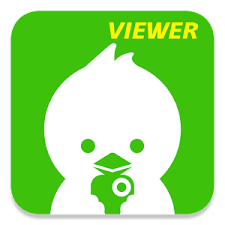スクリーンショット やり方
画面をそのまま画像として保存するスクリーンショット機能は、とても便利な機能です。しかし、撮影するためには「スリープボタン(電源ボタン)とホームボタンを同時に押す」という、やや複雑な操作をしなければ出来ないのがちょっと残念です。
が・・
いいアプリがありますので紹介します。
スクリーンショット簡単
スクリーンショットは、ワンクリック~
さまざまな方法は、あなたのデバイスに応じてスクリーンショットを取ります。
|
|
|
•保留’電源ボタン」と2秒間「音量ダウンボタン」
•保留’電源ボタン」と2秒間「ホームボタン」
•あなたは簡単にだけでなく、スクリーンショットを削除することができます
•さまざまなプラットフォーム上のスクリーンショットを共有する
•これは、単にデバイスのキャプチャや画面グラバーです。
| アプリ名 | |
| 提供元 | Network4U |
| 価格 | 無料 |
| 評価 | ★★★★✦ |
スクリーンショット簡単アプリ無料ダウンロード
Androidの場合↓
その他のおススメのスクリーンショット
画面キャプチャ・スクリーンショットベスト
●スクリーンショットイージー [Android]
スクリーンショット・Web画面キャプチャの取得や編集
画面キャプチャ・スクリーンショット
カメラ・写真加工デザイン・クリエイティブ カメラ・動画撮影
- 1000万ダウンロード突破!平均スコア4.0を超える満足度の高いアプリで利用者に好評。
全世界36万人以上のユーザーによって評価されて人気です。
新バージョン1.5.12が配信開始され、新機能や改善アップデートがされています。
●Capture Clipper:画面メモ・キャプチャツール [Android]
「Capture Clipper:画面メモ・キャプチャツール」は、fangleness laboが配信する画面キャプチャ・スクリーンショットです。
画面キャプチャ・スクリーンショット
デザイン・クリエイティブ
便利ツール・ビジネス ツール
- 10万ダウンロード突破!900人を超える、評価・クチコミ投稿者数となっています。
新バージョン5.4.0が配信開始。新機能や改善アップデートがされています。
●スクリーンショット [Android]
スクリーンショット
Web画面キャプチャの取得や編集アプリ「スクリーンショット」
@使い方や遊び方・主な機能
スクリーンショットをキャプチャし、ユーザーフレンドリーな方法でそれらを管理することができる無料のAndroidアプリです。
優れたユーザーエクスペリエンスを持つ使用可能でする。そのシンプルさと使い勝手においては強力なアプリです。
•お使いの携帯電話やタブレット上のスクリーンショットを取るギャラリービュー(複数選択サポート)において、単一のスクリーンショットのビューで表示と管理できます。
画面を取る前に秒単位の遅延時間(タイマー)を設定することができます
(スクリーンショットカウントダウン後)
•オンスクリーンシャッターボタン(オーバーレイアイコン)
通知領域にあるステータスバーから画面キャプチャの実行
•標準的なアンドロイドのスクリーンショット·トリガー(音量ダウン+電源とホーム+電源ボタン)のサポート
無料のアプリの紹介ですが、有料のアプリも多数でていますので
あなたの使い勝手のよいアプリを選ぶことがストレスが出ないと思います。
★iPhoneの場合
iPhone7/7 Plusの画面キャプチャを撮る方法
- ・スリープボタン+ホームボタン
- 「スリープボタン」と「ホームボタン」を同時に押下することにより、iPhoneの画面をそのままカメラロールに保存することができます。
- 具体的なやり方は:
- スクリーンショットを撮りたい画面を開きます。
- 両手で「スリープボタン」と「ホームボタン」を同時に押下します。
- シャッター音が鳴り、画面が点滅したら、スクリーンショットが成功に撮られました。
- 撮られたiPhoneスクリーンショットがカメラロールに保存されます。
- ・Assistive Touch
- iPhone内蔵の「Assistive Touch」機能を活用すれば、ワンタッチだけでスクリーンショットを撮ることができます。
- 「設定」→「一般」→「アクセシビリティ」→「Assistive Touch」の順にタップします。
- 「Assistive Touch」をオンにします。この時、iPhoneの画面に一つ丸いボタンが表示されます。
- ・iPhoneスクリーンショットアプリ
- アプリがiPhoneやiPad上の動作風景を動画としてキャプチャできます。
- アプリDLと詳細はこちら